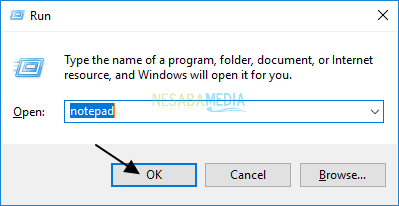Zde je návod, jak změnit jméno Cortana na jakékoli jméno pro začátečníky
Cortana je patentovaná inteligentní digitální asistentkaMicrosoft. Cortana opravdu není pochyb o své schopnosti. Stále však existuje mnoho lidí, kteří nevědí, zda má Microsoft takovýto nástroj. Přestože nám Cortana může pomoci udělat cokoli ve Windows 10.
Je snadné použít pouze Cortanutím, že zavoláte pouhým vyslovením „Ahoj Cortany“. Ale možná často zapomínáme nebo obtížně nazýváme Cortanou. Ukázalo se, že můžeme změnit jméno Cortana na jméno, které si chceme snadno zapamatovat. Například jméno se rozdrtí nebo přítel. Jak jej nahradit?
Tentokrát se o tom podělímjak změnit jméno Cortana na jméno, které chceme. Jak to děláš? Je to těžké nebo snadné? Cesta je dostatečně snadná. Postupujte podle níže uvedených kroků.
Jak změnit Cortanovo jméno na libovolné jméno
1. Stáhněte si nástroj MyCortana předem. Jak to děláš? Prosím napište "Https://sourceforge.net/projects/mycortana/" ve sloupci vyhledávání ve webovém prohlížeči. Pro větší pohodlí klikněte prosím zde. Jako na obrázku níže.

2. Poté přejděte dolů a klikněte na "Stáhnout". Jako na obrázku níže.

3. Před použitím tohoto nástroje MyCortana se ujistěte, že jste aktivovali funkci Hey Cortana. Jak přistupovat k Cortaně prostřednictvím hlavního panelu> stiskněte ikonu Nastavení > a aktivujte funkci Ahoj Cortane. Pokud je aktivní, zobrazí se níže uvedeným způsobem.
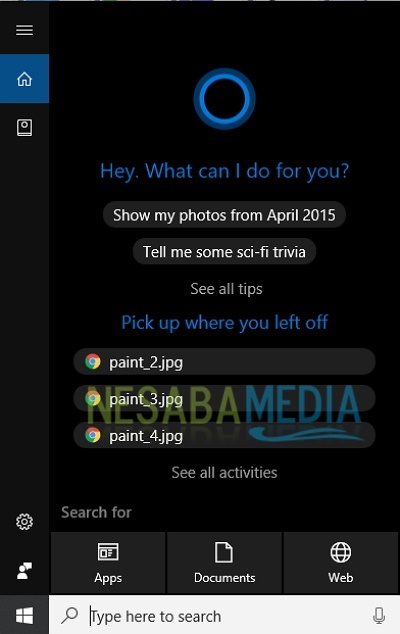
4. Potom spusťte nástroj MyCortana, který jste stáhli dříve. Pokud se zobrazí okno Bezpečnostní varování, klikněte na něj "Spustit" spustit to. Jako na obrázku níže.

5. Poté, pokud se zobrazí okno MyCortana, klikněte na „Nastavení“. Jako na obrázku níže.

6. Poté, pokud se objeví okno Nastavení, klikněte na ikonu "Přidat". Jako na obrázku níže.

7. Poté se zobrazí okno Vlastní jméno. Zadejte prosím jméno, které chcete změnit podle vašich přání. Poté klikněte na "Ok". Jako na obrázku níže.

8. Poté, co jste dokončili zadávání náhradního názvu pro svůj Cortana, objeví se jméno, které jste zadali dříve. Po dokončení klikněte na "Ok". Můžete také kliknout "Spustit při spuštění", pokud ji chcete spustit automaticky, když je spuštěn Windows. Jako na obrázku níže.
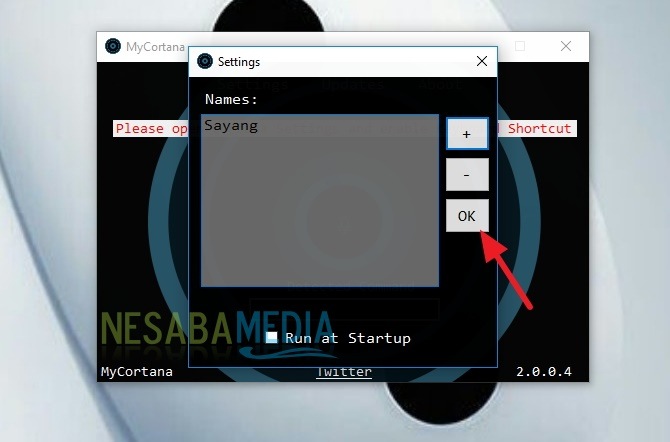
Jak tedy? Je to snadné? Nyní můžeme nazvat Cortana jménem, které jsme nastavili, například jsme jej nastavili na jméno „Asep“. Můžeme mu říkat „Ahoj Asep“ a najdeme Asep připraveného pomoci a stát se naším asistentem v systému Windows 10. Od tohoto okamžiku může být tento nástroj minimalizován a poběží na pozadí, aby byl připraven zavolat Asep, když to potřebujeme.
Ach jo .. protože všechno je celé anglické, takže když voláme Asep, musíme mít anglické akcenty, jako je "Hey Esep", takže je to přesnější. Možná to ale zkusíte s indonéským přízvukem. MyCortana nemění vzhled ani uživatelské rozhraní Cortany, pouze přidává svou přezdívku. Ve skutečnosti stále můžeme volat Cortanu s „Hej Cortanou“. Jednou ze slabin MyCortana je, že tento nástroj je stále buggy, takže někdy běží hladce ... ale někdy nedokáže detekovat naše hovory bez zjevného důvodu.
Takto změníte jméno Cortanasnadno na jakékoli jméno, které můžete vyzkoušet. Pokud vám tento článek může pomoci, podělte se se svými přáteli, aby věděli, jak snadno změnit jméno Cortana na libovolné jméno. Doufejme, že tento článek může být užitečný pro nás všechny. Pokud se vyskytnou chyby při psaní, promiňte. Děkuji